Om phpro.be nog beter te maken, gebruiken wij functionele en analytische cookies.
Wil je meer weten over de cookies? Klik dan op de knop "Voorkeuren".
Nieuws
Wat is Channable?
Channable is een tool die op een gemakkelijke manier alle marketingkanalen met elkaar verbindt. Je kunt op een eenvoudige manier product feeds importeren en deze klaar maken voor gebruik op andere kanalen of gebruiken voor het opzetten van advertenties. In deze blog gaan we verder in op het aanmaken van productfeeds via Channable.
Starten met Channable
Het eerste wat je moet doen is het importeren van een datafeed. In ons geval zullen dit veelal product feeds vanuit Magento zijn (XML-files). Maar het is ook mogelijk om bijvoorbeeld zelf een CSV file, TXT file of een Google spreadsheet te importeren.
Nadat de feed is ingesteld kun je je feed aanpassen voor verschillende kanalen.
Feed instellen
Nadat je een Channable account hebt aangemaakt kun je direct beginnen met het importeren van je productfeed.
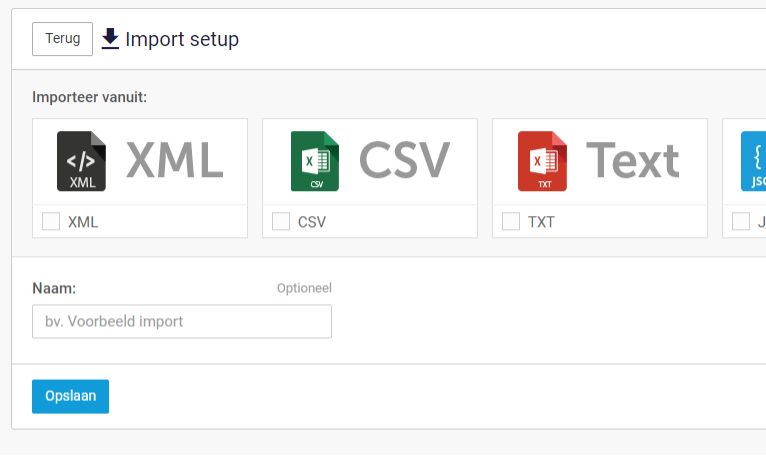
Je kunt standaard kiezen uit een XML file, CSV file, TXT file, JSON file of een Google sheet. Als je op “Nieuwe koppeling” klikt krijg je nog extra keuzes te zien.
Voor deze blog heb ik zelf gebruik gemaakt van een JSON file: Je vult de naam in voor je feed en de URL van je file.
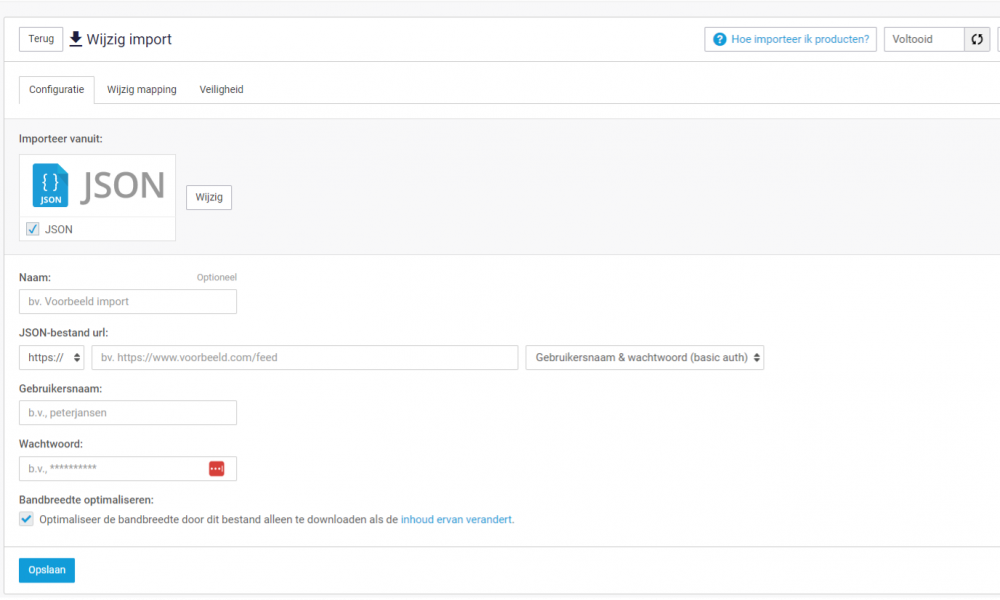
Hierna krijg je een overzicht te zien met alle velden die gevonden zijn in de doorgegeven feed:
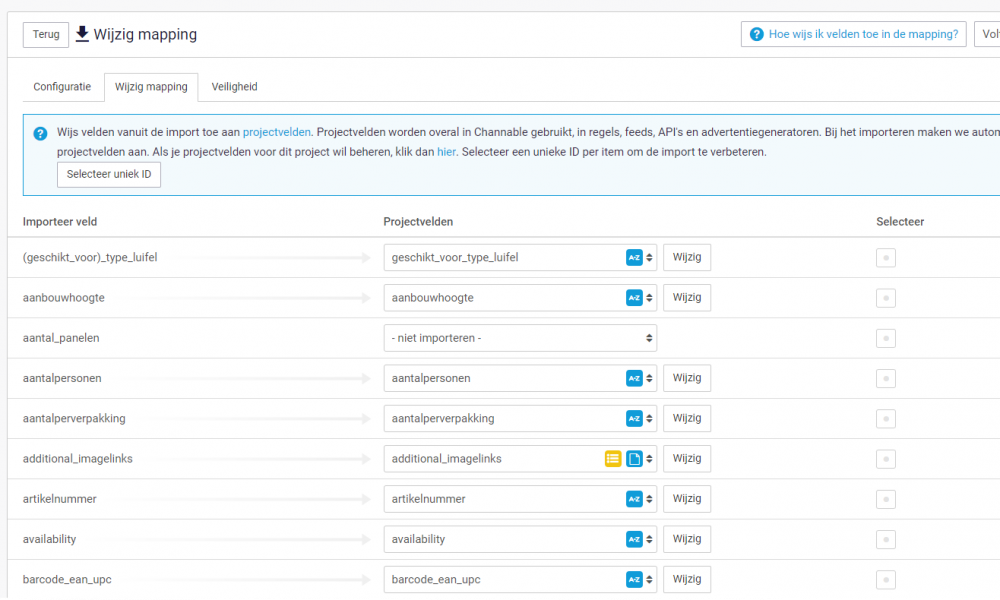
Je kunt de velden mappen en aangeven. Als je een veld niet wilt importeren kun je dat hier ook aangeven.
Items
Nadat de feed import klaar is kun je bij Items de producten zie die je zojuist hebt ingeladen:
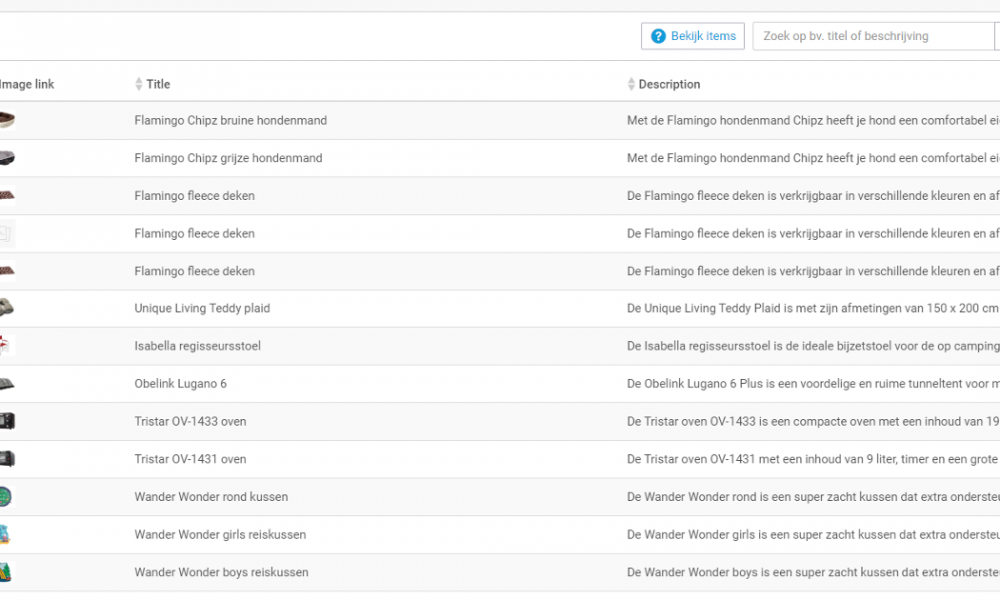
Je kunt ook gemakkelijk instellen welke kolommen je hier wilt zien. Wil je kijken of een bepaald product in je feed zit, dan kun je het product via de zoekbalk opzoeken.
Master regels
Je kunt in Channable master regel groepen aanmaken die je voor meerdere feeds kunt hergebruiken. Het voordeel hiervan is dat je regels, die vaak terugkomen, in een groep kunt zetten. Op deze manier hoef je de regel maar één keer aan te passen, en niet per feed.
Feeds
Nu de items zijn ingeladen in Channable kun je feeds gaan maken voor verschillende kanalen. Er zijn al een heel deel vooringestelde kanalen beschikbaar:
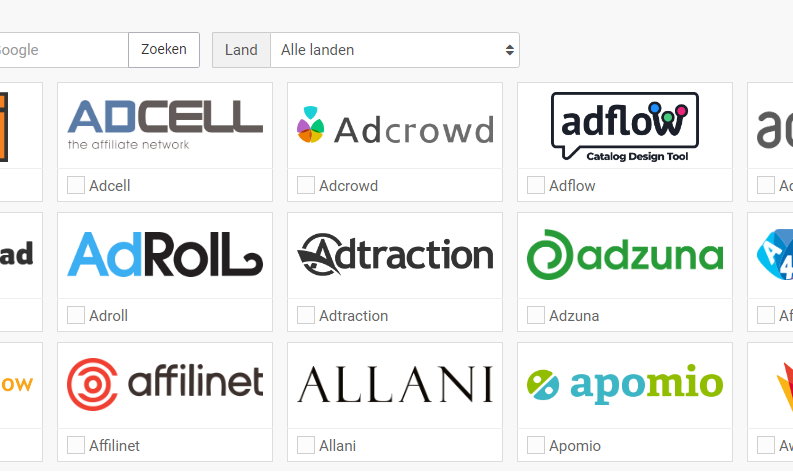
Je kunt hier ook aangeven welke master regel groep je wilt gebruiken.
We gebruiken als voorbeeld de vooringesteld Facebook Shops feed.
Configuratie
Veiligheidsinstellingen
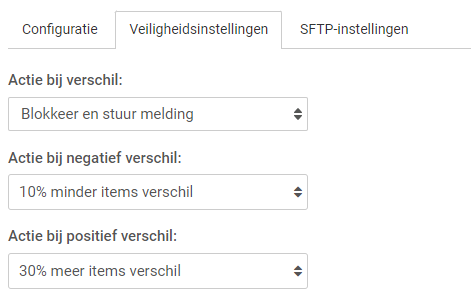
SFTP-instellingen
Categoriseren van producten
Smart categorization
Handmatige categorieën

Voorbeeld van een ALS-conditie: In deze ALS-conditie kijken we of er in het veld ‘title’ het woord tent voorkomt. Als dat zo is dan wordt het product toegevoegd aan de geselecteerde categorie.
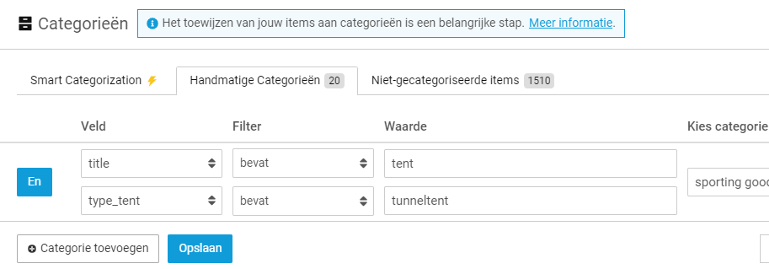
Regels instellen
Als eerste moet je de regel een naam geven, daarna kun je beginnen met alles in te stellen.
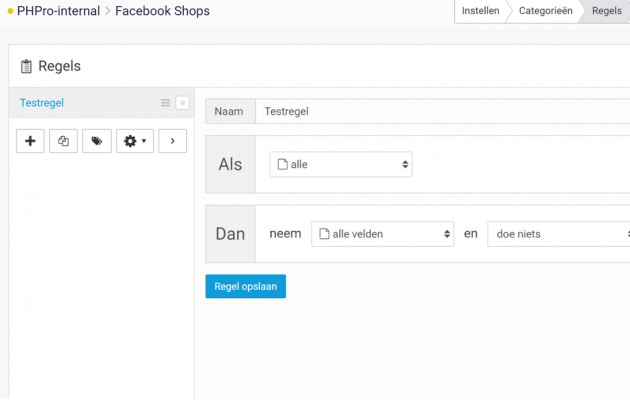
We zullen als voorbeeld een regel maken die zoekt naar alle producten die het woord ‘tent’ bevatten. Hierna gaan we kijken of de tent een 2 persoons tent is. Als dat zo is dan willen we ‘- 2 personen’ toevoegen aan de product title. De regel komt er dan zo uit te zien:
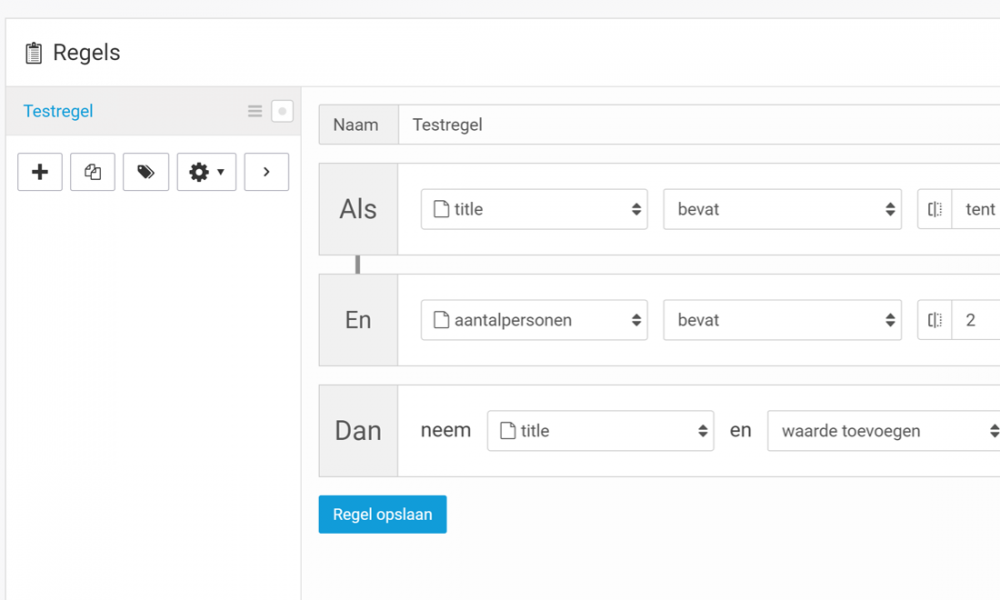
Aan de rechterkant van het scherm kun je klikken op ‘gekozen items’ om te zien welke items beïnvloedt worden door deze regel.
Meer informatie over het instellen van deze regels kun je hier vinden.
Feed voltooien
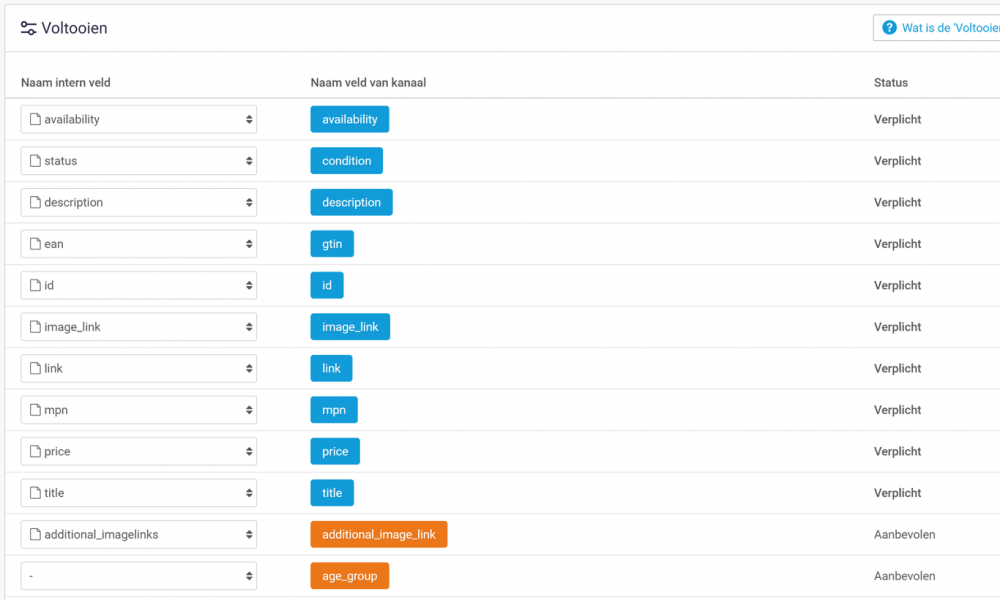
Feed kwaliteit
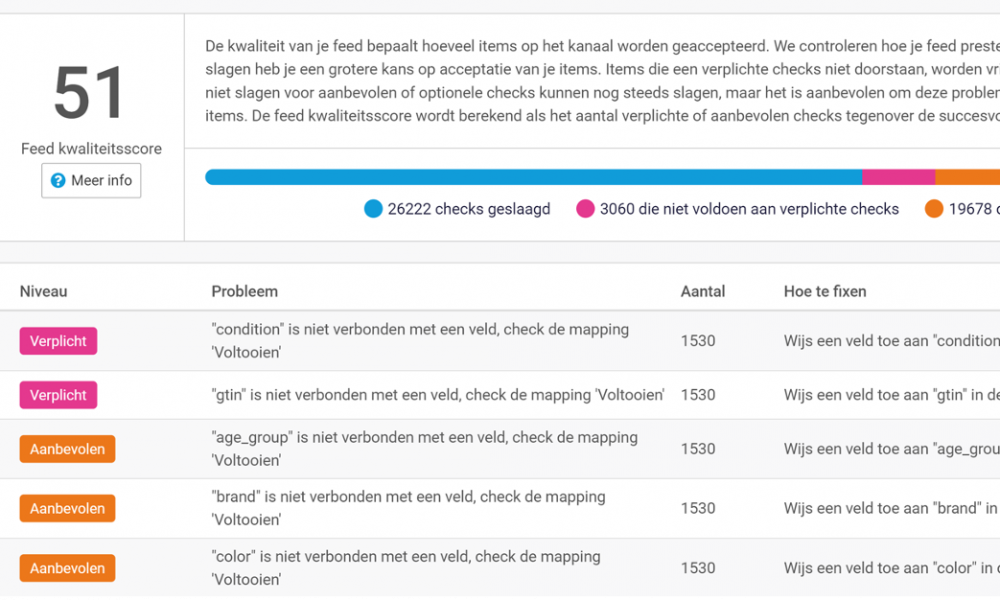
Feed bekijken
Nadat de feed gegenereerd is kun je de feed gaan bekijken. Je kunt hier controleren of alle velden doorkomen zoals je wilt. De aanpassing die wij gedaan hadden is enkel van toepassing op 2 persoons tenten. We hebben in de feed gekeken of het door is gekomen zoals we hadden ingesteld
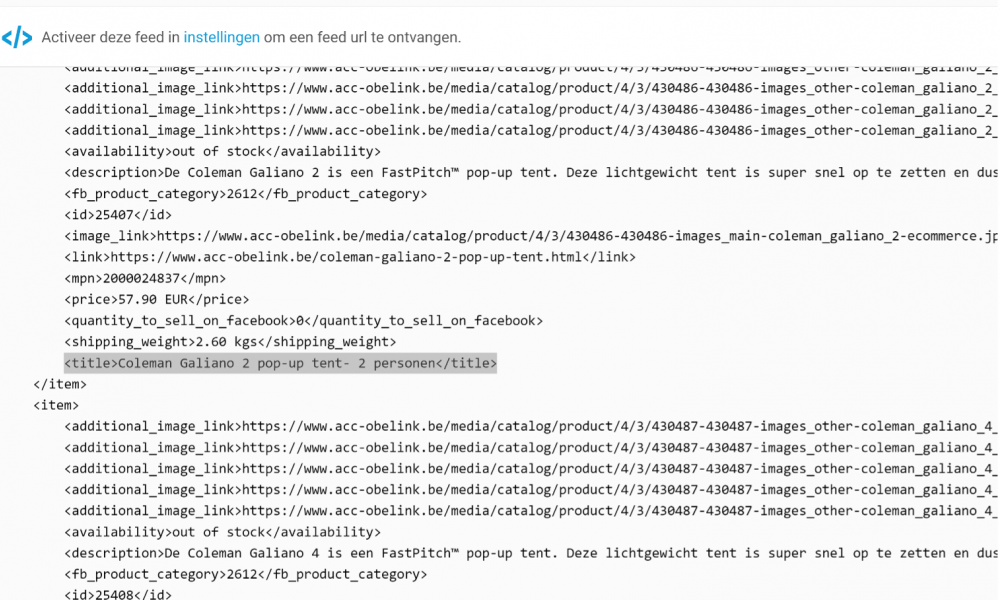
Voordelen van Channable
- Met Channable bespaar je veel tijd door alle productfeeds op één plaats aan te maken en te beheren. Je kunt in een korte tijd verschillende feeds aanmaken en doorsturen naar de juiste kanalen.
- Er zijn meer dan 2500 feed sjablonen beschikbaar om je online bereik en zichtbaarheid te vergroten.
- Met het gebruik van slimme filters kun je je productfeed snel aanpassen om zo altijd aan de eisen van de kanalen te voldoen.
- Je kunt instellen hoe vaak de feed vernieuwd moet worden en Channable regelt dit voor je. Gaat er iets mis bij het ophalen van de productfeed? Dan krijg je een notificatie van Channable zodat je dit snel kunt oplossen.
- Gebruik masterregels bij het opstellen van je feed, deze kun je op één plek onderhouden en hoeven niet aan elke feed afzonderlijk toegevoegd te worden.
Benieuwd naar wat Channable voor jou kan betekenen?
Neem contact op! We helpen je graag verder
